Cara Memotong Video untuk Diunggah ke IG Stories dan Status WhatsApp
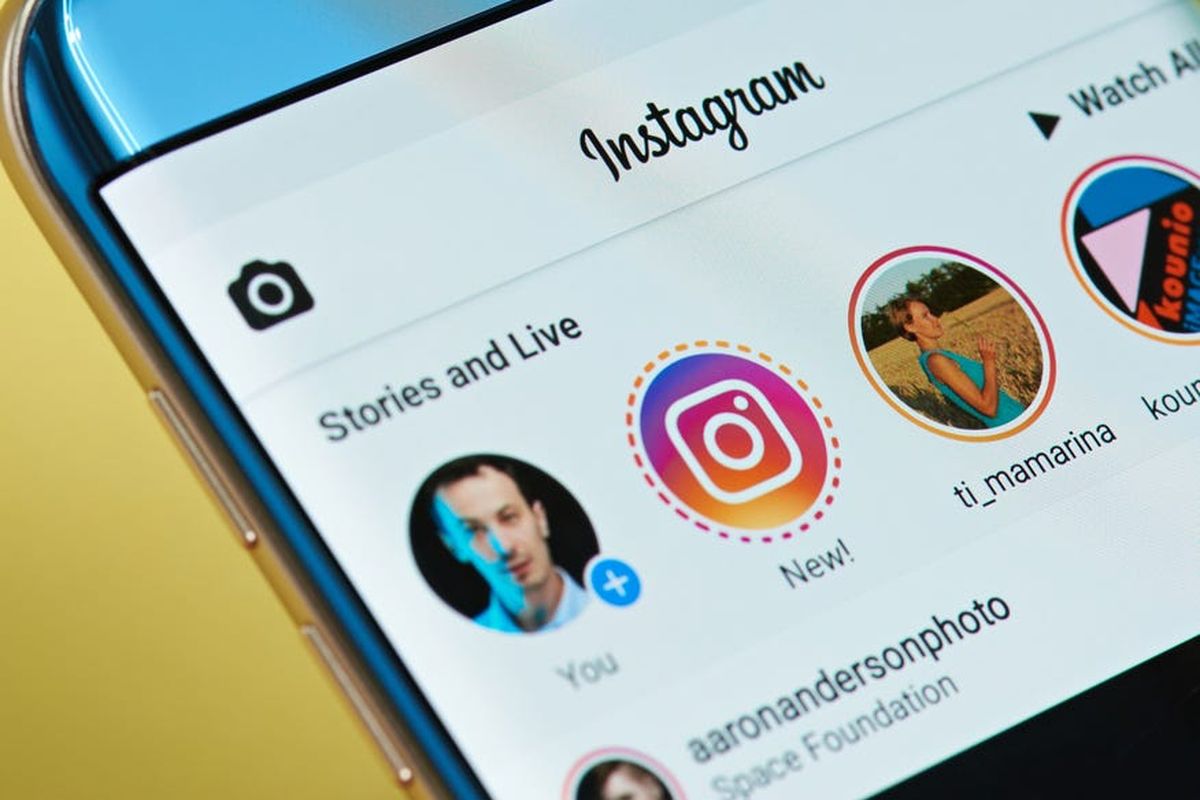
- Instagram Stories dan WhatsApp Status adalah sebagian dari beragam fitur populer digunakan untuk berbagi konten foto, video, hingga teks.
Namun, ada kalanya ketika ingin membagikan video, pengguna perlu untuk memotong video agar tidak terlalu panjang dan sesuai dengan durasi maksimal IG Stories dan WhatsApp Status.
Selain itu, memotong video juga dapat dilakukan jika pengguna tak ingin membagikan keseluruh isi rekaman video.
Apapun alasannya, pengguna bisa memotong video yang akan diupload ke Instagram Stories dan WhatsApp Status dengan beberapa cara, baik menggunakan ataupun tanpa aplikasi pihak ketiga.
1. Memotong video tanpa aplikasi untuk IG Stories
Cara pertama ialah dengan memanfaatkan pemotongan video otomatis di aplikasi Instagram.
Seperti diketahui, setiap video yang di-upload memiliki durasi lebih dari 15 detik, Instagram akan otomatis memotong video menjadi beberapa bagian.
Dengan cara ini, pengguna tak perlu repot memotong video secara mandiri menggunakan aplikasi pihak ketiga.
Namun, konsekuensi bila menggunakan cara pertama ini ialah pengguna tidak bisa menentukan di mana videonya dipotong. Berikut langkah-langkah selengkapnya.
- Buka aplikasi Instagram
- Klik "your story" sudut kiri atas beranda Instagram
- Pilih video yang ingin di-upload. Kali ini, KompasTekno menyiapkan satu video berdurasi 1 menit 7 detik yang diambil dari galeri ponsel
- Instaram secara otomatis memotong video kami menjadi empat bagian Instagram Stories
- Pengguna bisa menghapus atau mengubah susuan potongan video itu. Caranya tinggal tekan dan tahan salah satu dari klip video yang ada
- Pengguna juga bisa menambahkan elemen perintilan lain pada video yang akan di-upload itu, mulai dari menambahkan emoji, GIP, musik, teks, dan lainnya
- Bila sudah, pengguna tinggal opsi "next" yang ada di pojok kanan bawah layar
- Pilih "Your story" atau "Close friends" agar video tadi terunggah di Instagram Stories
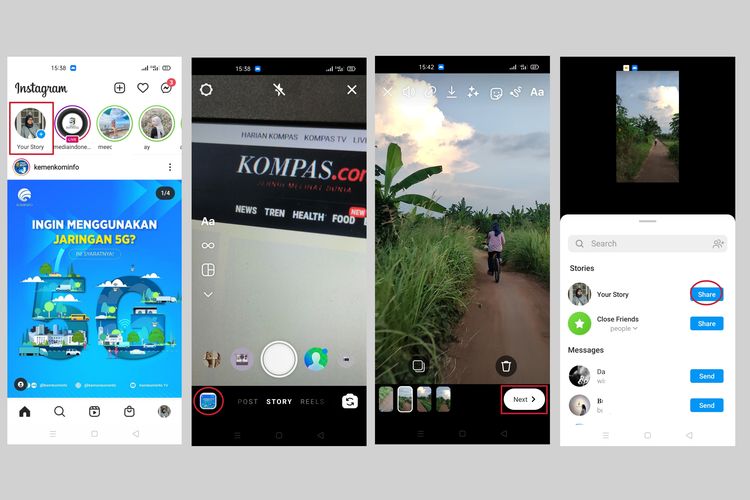 / Galuh Putri Riyanto cara memotong video langsung melalui Instagram.
/ Galuh Putri Riyanto cara memotong video langsung melalui Instagram.Baca juga: Zuckerberg Bagikan Rp 14 Triliun untuk Kreator Konten Instagram dan Facebook
Dengan tools tersebut, pengguna bisa dengan mudah memotong video untuk diunggah ke Instagram Stories. Berikut langkah-langkahnya.
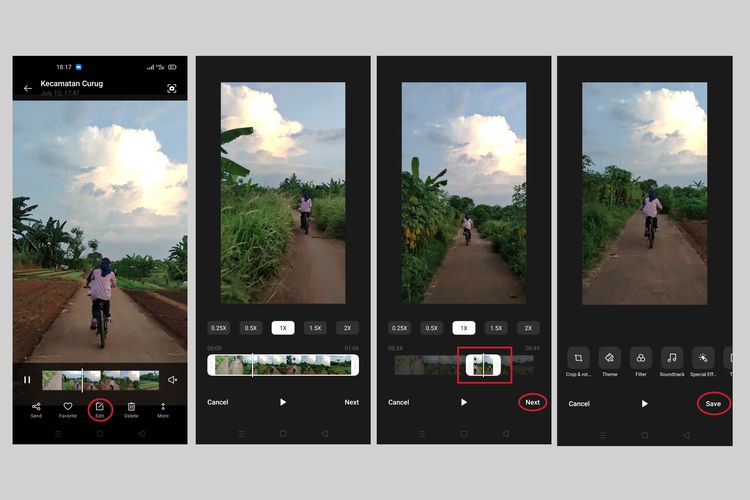 / Galuh Putri Riyanto cara memotong video langsung menggunakan tools editing bawaan ponsel.
/ Galuh Putri Riyanto cara memotong video langsung menggunakan tools editing bawaan ponsel.- Buka satu video di galeri ponsel yang ingin di-upload
- Klik opsi "edit". Beberapa merek ponsel juga menggunakan ikon "pensil" untuk opsi edit ini
- Nantinya, di bagian awal dan akhir video ada tools cut untuk memotong video
- Geser tools cut itu pada bagian video yang diinginkan
- Sesuaikan durasi menjadi kurang atau tidak lebih dari 15 detik
- Kalau sudah, klik "next" dan "save"
Di sini, kami menggunakan ponsel Samsung. Dengan begitu, video akan terpotong dibagian sesuai keinginan pengguna, dengan durasi pas untuk satu Instagram Stories.
2. Memotong video tanpa aplikasi untuk Status WhatsApp
Berbeda dengan Instagram Stories, WhatsApp Status memungkinkan pengguna untuk mengunggah video berdurasi hingga 30 detik untuk setiap Status.
Jika durasi video yang akan diunggah terlalu panjang, pengguna bisa memotongnya langsung dari aplikasi WhatsApp. Berikut caranya.
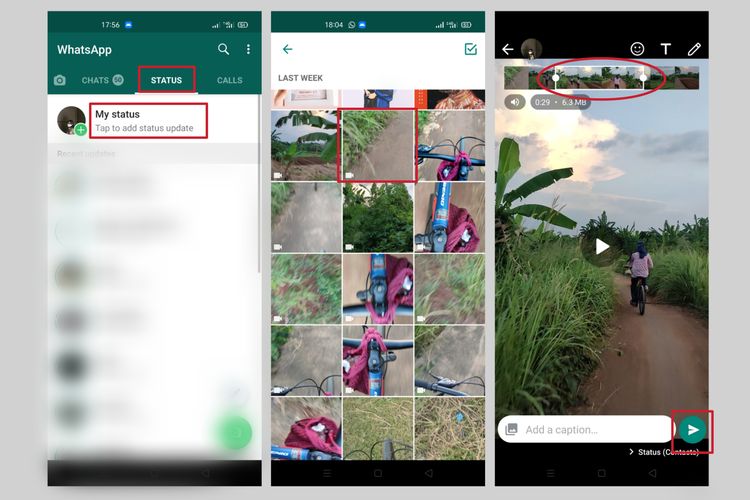 / Galuh Putri Riyanto cara memotong video lewat WhatsApp.
/ Galuh Putri Riyanto cara memotong video lewat WhatsApp.- Buka aplikasi WhatsApp
- Lalu, klik menu "Status" yang berada di samping kanan kolom "Chats"
- Klik opsi "My status" untuk membuat Status WhatsApp baru
- Pilih satu video dari galeri ponsel. KompasTekno menggunakan video berdurasi 1 menit 7 detik seperti sebelumnya
- Nantinya, di bagian awal dan akhir video ada tools untuk memotong video
- Geser tools tersebut ke bagian video yang diinginkan
- Sesuaikan durasi menjadi kurang atau tak lebih dari 30 detik
- Tambahkan emoji dan teks sesuai keinginan
- Bila sudah, klik tombol send (panah ke arah kanan berwarna hijau) yang berada di pojok kanan bawah untuk langsung mengunggah konten tersebut sebagai Status WhatsApp
Atau pengguna juga bisa memotong video menggunakan tools editing bawaan ponsel, seperti sebelumnya.
Baca juga: Cara Upload Video dari YouTube ke Status WhatsApp
3. Memotong video menggunakan aplikasi pihak ketiga
Pengguna juga bisa memanfaatkan aplikasi pihak ketiga yang ada di toko aplikasi Google Play Store, untuk memotong video yang ingin di-upload ke Instagram Stories dan WhatsApp Status.
Terkini Lainnya
- 7 Cara Menghapus Cache di HP untuk Berbagai Model, Mudah dan Praktis
- Samsung Rilis Vacuum Cleaner yang Bisa Tampilkan Notifikasi Telepon dan Chat
- Akun Non-aktif X/Twitter Akan Dijual mulai Rp 160 Juta
- 3 Cara Menggunakan Chatbot Grok AI di X dan Aplikasi HP dengan Mudah
- Poco M7 Pro 5G Resmi di Indonesia, Harga Rp 2,8 Juta
- Siap-siap, Harga iPhone Bakal Semakin Mahal gara-gara Tarif Trump
- Grok Jadi Aplikasi Terpisah, Bisa Diunduh di HP dan Desktop
- Meta Rilis 2 Model AI Llama 4 Baru: Maverick dan Scout
- Kisah Kejatuhan HP BlackBerry: Dibunuh oleh Layar Sentuh
- AI Google Tertipu oleh April Mop, Tak Bisa Bedakan Artikel Serius dan Guyonan
- Smartwatch Garmin Vivoactive 6 Meluncur, Pertama dengan Fitur Alarm Pintar
- Vimeo Rilis Fitur Streaming ala Netflix, Kreator Indonesia Gigit Jari
- YouTube Shorts Tambah Fitur Editing Video untuk Saingi TikTok
- Trump Tunda Pemblokiran TikTok di AS, Beri Waktu 75 Hari Lagi
- Apakah Dark Mode Bisa Menghemat Baterai HP? Begini Penjelasannya
- Twitter Ungkap Jumlah Permintaan Hapus Kicauan di Indonesia
- Membandingkan Steam Deck Vs Nintendo Switch, Mirip tapi Beda
- 3 Cara untuk Hapus Aplikasi di Ponsel Android
- Kicauan Suara di Twitter Kini Tampilkan Caption Otomatis
- Spesifikasi dan Harga Steam Deck, Konsol Handheld untuk Main Game PC